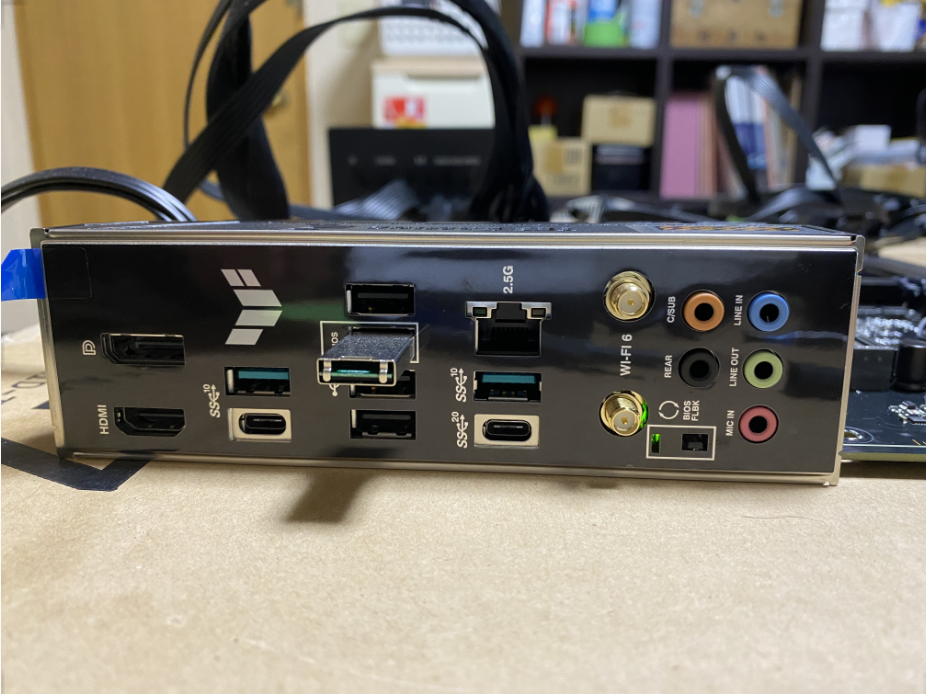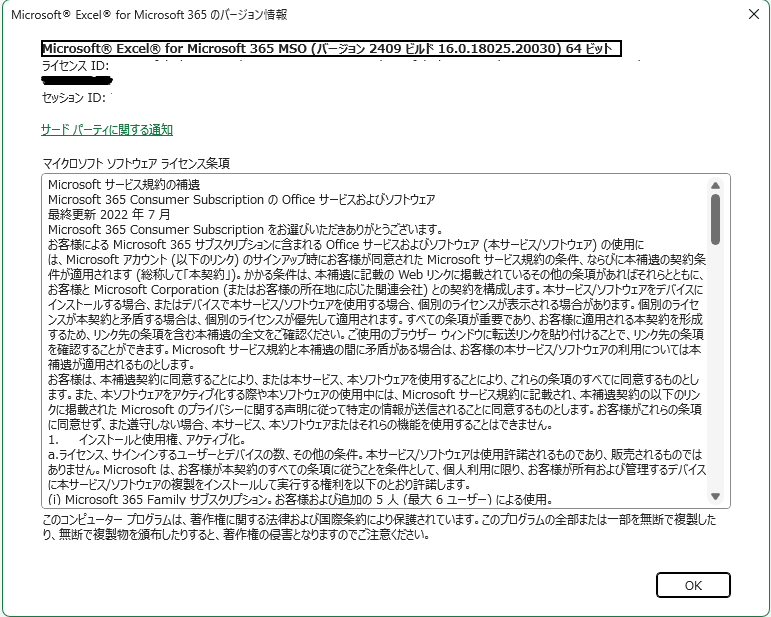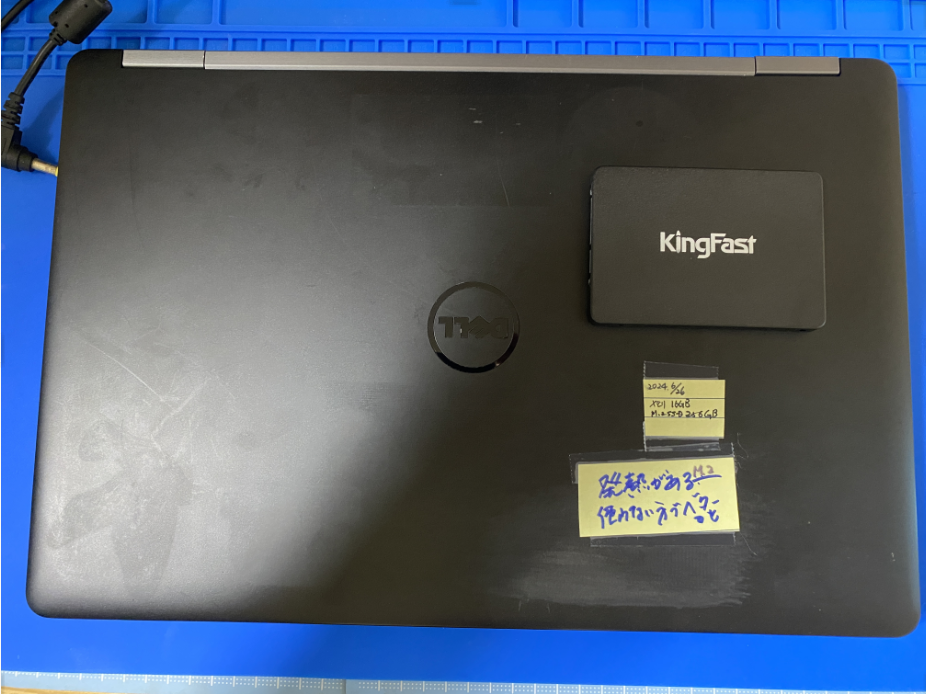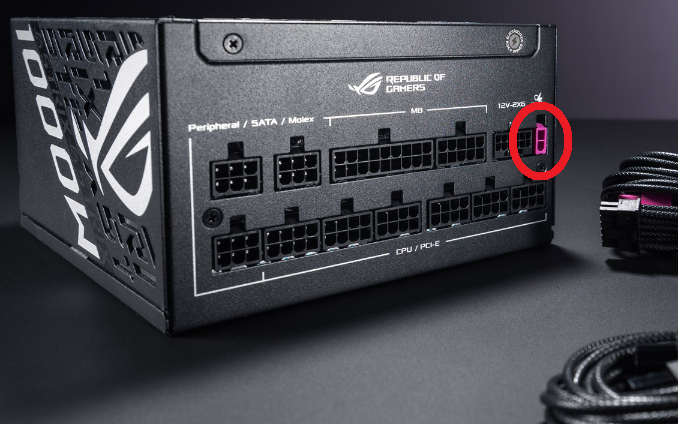< PR >
ASUS Store
ASUS TUF Gaming B650-PLUS WiFi
今までは新しいマザーを購入したら対応したCPUが必ず手元にあったので、BIOS画面に入ってからUSBを挿しこんでBIOSアップデートを行うことが出来た。ので、
FlashBackとかQ-Flashとかいうのは、必要あるんかいな?
と思ってたのが本当のところw
今回Ryzen9000シリーズを使うにあたっても、当初はマザー870が出るまで待ちかな~と放置していたが、先にCPUだけがある状況だったので…そこそこマザーボードを調べ、念願のASUSマザー購入。
・価格も良し!
・性能も良し!
・メーカーも良し!
というのを物色。。。今回のマザーになった訳だが、
なんせRyzenは7000番以降はない( 一一)
ということで、WindowsどころかBIOSすら立ち上がらん状態なのである。
そこで、USBだけでBIOS更新できる。ってことを思い出し、マザーを見ると確かに私の所持する自作PCにはほとんど付いている。
ただぁ~
BIOS立上げてUSBから入れる場合だと、ダウンロードしたアップデートファイルをそのままUSBにコピーして解凍すれば、使えるんだけど…今回使用の
ASUS Store
[マザーボード] BIOS Flashback
は、USBに更に一手間加えないといけないようで。。。
一度やれば簡単なことだが、初めてはちょっと緊張する。
なんせ見えんからねw
BIOS立上げて、使うUSBは、
①ダウンロードした最新BIOSアップデートファイルをそのままUSBにコピー後、解凍するだけだが、
更に
②Renameさせて、USB直下に置かないと起動しない!ということらしい。
とは言っても手順は簡単で、
③、①で作成した解凍後のUSBには2つファイルがあり、
BIOSRenamerを実行すると、もう一つのファイルがBIOS Flashback用に名前が変更されるので、
④、③でRenameされたファイルをコピーし、USB直下に貼り付ける。
この4手順でBIOS Flashback用USBが出来上がる!
後は、
⑤マザーに電源繋げて
⑥作成したUSBをマザーのBIOSと書いてあるUSB差込口に挿入して
⑦BIOS FlashBack
⑧ランプが点滅するので、消えるまで待つ5分程度
※ランプが点滅ではなく点灯するのは、USBをBIOS差込口ではない違うところに差し込んでいるので注意!
ASUS Store
[マザーボード] BIOS Flashback
で、ございました。

ちなみに、BIOS立上げてUSBを挿す場合は、どのUSBポートでもOKでございます。
そのやり方は、こちら↓↓
[マザーボード] ASUS EZ Flash 3 - 概要
私はこれまでは、この方法ですべてのマザーをBIOSアップデートしてきたのよ(^^♪
それでは、またね~( ̄▽ ̄)